고정 헤더 영역
상세 컨텐츠
본문

OrCAD 신규 부품(Part)을 그리기 위한 칩셋 정보 수집
OrCAD에서 기본으로 제공되는 라이브러리가 있지만,
신규 부품을 그리는 것을 설명하기 위해서 정한 칩셋은 Maxim사의 MAX485입니다.
MAX485의 Datasheet를 보면,
Pin Configuration이 나와 있는 이미지를 볼 수 있습니다.
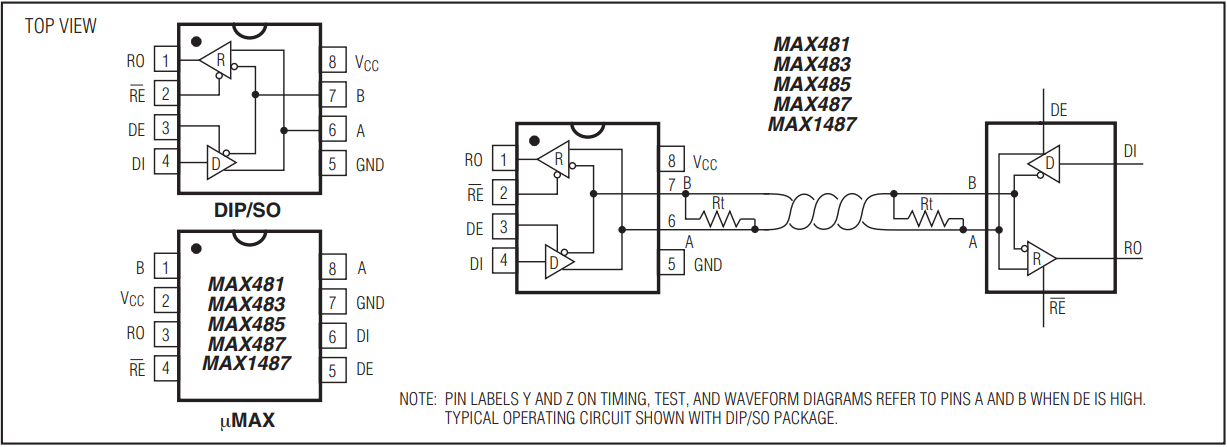
위 이미지를 참고하여 그리도록 하겠습니다.
먼저 전 포스팅에서 라이브러리를 만들고, Part까지 그릴 수 있는 단계까지 진행이 되었었는데요.
[HardwareStudy/OrCAD] - OrCAD 부품 라이브러리 생성하기
OrCAD 부품 라이브러리 생성하기
OrCAD 부품을 그리기 위한 라이브러리 생성 회로에서 라이브러리라고 하면 부품들이 모여있는 것이라고 할 수 있습니다. OrCAD에서는 풍부한 라이브러리를 제공하지만, 회로를 설계하다 보면 자신이 원하는 부품이..
mingtrace.tistory.com
이어서 진행을 하도록 하겠습니다.
OrCAD 신규 부품(Part) 그리기
1. 외곽선 그리기

외곽선을 그리기 위한 Draw Toolbar입니다.
직선과 사각 원, 글씨들을 기입할 수 있습니다.
사각을 이용하여 칩셋의 외곽선을 그려줍니다.

외곽선은 처음에는 여유 있게 그리고 Pin을 세팅하고 맞춰 줍니다.
2. Pin 생성
MAX485는 8개의 Pin으로 되어 있어서 메뉴에서 ' Place > Pin Array '를 이용하여 그리도록 하겠습니다.

위의 ' Pin ' 메뉴는 하나씩 생성할 때 사용합니다.
' Pin Array '를 선택하면 ' Place Pin Array '라는 팝업창이 나옵니다.

Pin Array를 옵션을 지정해 주면 됩니다.
Starting Name : 시작 이름
Starting Number : 시작 번호
Number of Pins : Pin 총 개수
Increment : Pin Number 증가 폭
Pin Spacing : Pin 간의 간격 (OrCAD의 Grid spacing의 간격을 기준으로 합니다. 1 = 1 Grid)
우측 설정으로 1번부터 1 단위로 8개의 핀을 1 Grid 간격으로 생성을 합니다.

3. Pin 배치
Pin을 원하는 위치로 이동시키고 외곽선을 맞춰 그려줍니다.

4. Pin Properties 수정
저희가 그리려는 MAX485의 각 Pin은 번호가 아닌 기능 핀에 대한 약어라고 할 수 있습니다.
그것을 기준으로 Pin Properties를 수정해 줍니다.

Pin을 더블 클릭하면 Pin Properties 팝업창이 나옵니다.
글씨 위에 바가 나오게 하기 위해서는 글씨 뒤에 역슬래시 ' \ or \'를 써줍니다.

5. Value 값 입력
' <Value> '를 더블 클릭하면 열리는 Display Properties에서 Value를 수정합니다.

참고로 저는 회로를 그릴 때를 위해서 핀 배열을 조금 수정하였습니다.

모든 설정이 끝나면 저장을 하면 됩니다.
저는 전 포스팅에 이어서 했기 때문에 ' Test '로 저장을 하였습니다.
OrCAD 신규 부품(Part) 적용
회로도를 열어서 Draw 툴바의 Place Part를 선택하면 Part를 선택하는 창이 나옵니다.
이곳에서 생성한 Part이름을 적으면 자신이 저장한 Part가 생성된 것을 알 수 있습니다.

만약에 나오지 않을 경우에는 저장된 폴더가 달라서 일수 있습니다.
Add Library 버튼을 이용하여 저장된 라이브러리를 불러주면 됩니다.


OrCAD는 많은 라이브러리를 기본적으로 제공하고 있습니다.
제가 그린 라이브러리와 OrCAD에서 기본적으로 제공하는 라이브러리를 비교해 보았습니다.

U1이 제가 그린 것이고, U2가 제공되는 라이브러리입니다.
제공되는 라이브러리는 Port의 방향이 명시되게 핀을 설정하였고,
파워 부분은 Zero Length로 안 보이게 한 것이 차이가 있네요^^
입력에 대한 방향은 핀 설정에서 해주면 회로를 이해하는데 도움이 됩니다.
그러나 파워 부분을 Zero Length 해 놓을 때,
여러 Power를 쓸 때는 연결 에러가 나올 때가 있어서 저는 추천하지 않습니다.
회로를 그리는 사람마다의 성향 차이라고 생각됩니다^^
이것으로 새로운 부품을 추가하는 방법을 알아봤습니다.
🔗 함께 보면 좋은 글
OrCAD 란? 무료 버전 다운로드
OrCAD 란?데스크톱이 보편화되면서, 전자 설계 개발자에게도 이점이 많이 생겼는데요.그것은 전자 설계를 하는 프로그램의 보급이라고 생각됩니다. 집을 지을 때, 건축 도면이 필요하듯이,전자
mingtrace.tistory.com
OrCAD 부품 라이브러리 생성하기
OrCAD 부품을 그리기 위한 라이브러리 생성 회로에서 라이브러리라고 하면 부품들이 모여있는 것이라고 할 수 있습니다. OrCAD에서는 풍부한 라이브러리를 제공하지만, 회로를 설계하다 보면 자신
mingtrace.tistory.com
OrCAD 신규 프로젝트 생성하기!
OrCAD 신규 프로젝트 생성하는 순서 신규 프로젝트 생성하는 방법을 알아보도록 하겠습니다. OrCAD의 버전은 16.5입니다. OrCAD 신규 프로젝트를 생성하는 순서는 다음과 같습니다. 메뉴의 File > New > P
mingtrace.tistory.com
OrCAD Captue 기본 Tool Bar 설명! - 파일, 도면 관련 아이콘
OrCAD Capture 기본 Tool Bar OrCAD Capture 기본 툴바에 대해서 설명드리겠습니다. 제가 설명하는 툴바는 OrCAD Capture 16.5입니다. 프로그램이 업데이트 되면서 기본 툴바의 변화는 크지 않습니다. 처음 OrCAD
mingtrace.tistory.com
OrCAD Captue 기본 Tool Bar 설명! - 프로젝트 관련 아이콘
OrCAD Capture 기본 Tool Bar OrCAD Capture 기본 툴바에 대해서 설명드리겠습니다. 제가 설명하는 툴바는 OrCAD Capture 16.5입니다. 프로그램이 업데이트 되면서 기본 툴바의 변화는 크지 않습니다. 기본 툴바
mingtrace.tistory.com
저의 글을 읽어 주셔서 감사합니다. 오늘도 즐거운 하루 보내세요.
저의 글이 조금이나마 도움이 되셨다면 로그인이 필요 없는 공감♥ 한번 꾸욱 눌러주세요 하하~
'HardwareStudy > OrCAD' 카테고리의 다른 글
| OrCAD 신규 프로젝트 생성하기! (16) | 2019.12.20 |
|---|---|
| OrCAD 부품 라이브러리 생성하기 (8) | 2019.10.15 |
| OrCAD Edit Object Properties(부품 속성 편집)를 보기 편하게 Filter 적용하는 법 (0) | 2019.09.27 |








댓글 영역